【摘要】:点击选择文件,浏览图片的位置,确认后点击打开,即完成图片的插入。选择“Resize image”,Prezi会对图片进行缩放;选择Keep original,Prezi保持原图片大小,图片插入后的显示需要一定的载入时间,请耐心等待。
1、进入Prezi编辑界面,点击插入(Insert)菜单,选择图片(Image)。

2、右侧弹出插入图像选择窗口。可观察到插入图片的方法有两种:
一、插入本地图片;
二、联网搜索图片插入。

3、本地插入。点击选择文件(Select files),浏览图片的位置,确认后点击打开,即完成图片的插入。

4、网络插入,在搜索框中输入想要图片的关键词,建议勾选“Search only for images licensed for commercial use”,点击搜索图标即进入搜索。
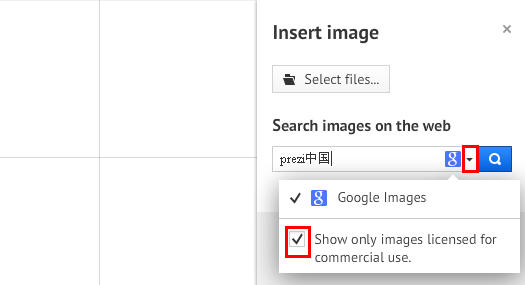
5、查看搜索结果,通过下拉可以看到大量图片持续载入。

6、选择图片,直接将图片拖拽到左侧编辑界面上,松开鼠标,即实现了图片的插入。

7、插入图片后,即可对图片进行旋转、缩放、裁剪,达到最终满意的效果。
注意:
Prezi目前仅支持JNG和PNG的图片格式,如果图片过大会提示:

选择“Resize image”,Prezi会对图片进行缩放;选择Keep original,Prezi保持原图片大小,图片插入后的显示需要一定的载入时间,请耐心等待。
免责声明:以上内容源自网络,版权归原作者所有,如有侵犯您的原创版权请告知,我们将尽快删除相关内容。














